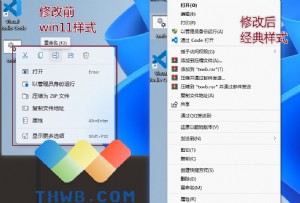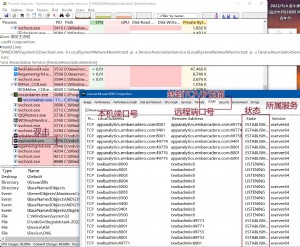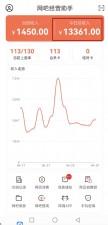万象网管OL2017服务端安装图文教程
2.3.1 安装服务端
1) 安装服务端
执行安装包中的ServerEx.exe,开始安装服务端,初始界面如下:
点<下一步>继续安装。

阅读并同意许可协议后,选择<我同意此协议>,点<下一步>继续。

选择<万象网管OL服务端>,点<下一步>继续。

然后选择你要安装的目标目录,或者手动输入,点<下一步>继续。

选择开始菜单文件夹,点<下一步>继续。

选择协议类型,建议使用TCP协议,更安全、可靠,点<下一步>继续。

此时如果你准备采用MSDE2000做为数据库服务器,请选中该选项。
|
功能名称 |
说明 |
|
默认实例名 |
选择此选项,将使用默认实例名安装MSDE。 |
|
实例名 |
如果未选择默认实例名,请手动指定一个实例名。 |
|
程序文件路径 |
指定MSDE程序文件将要安装到的路径。 |
|
数据文件路径 |
指定MSDE数据文件将要安装到的路径。 |
|
Windows身份验证模式 |
指定使用Windows验证模式。 |
|
混合模式 |
指定使用混合模式,Windows身份验证和SQL Server身份验证。 |
|
登录密码 |
设置和确认SA的密码。 |
设置完成后,点击<下一步>继续,安装程序将自动安装MSDE,安装完成后,将自动跳转到下一个安装界面。

填入数据库服务器的IP或者机器名,如果你安装MSDE时使用的是默认密码,登录ID和密码都是默认的,不需要修改即可。
数据库名称也是默认的,如果你之前已经使用过万象OL,并且数据库存在,请填入已经存在的数据库。点击<下一步>继续,如果数据库不存在,安装程序会自动创建数据库,要求用户选择数据库文件存放路径,这个过程需要花几十秒,请耐心等待。

执行成功后,会出现安装详细信息,确认无误后,点击<安装>即可开始安装万象网管OL服务端。

<覆盖已有的费率设置>:选中此选项后,会用默认的费率覆盖现有的费率设置。

<启动万象网管OL服务端>:选中此选项后,会自动启动服务端。
点击<完成>即可完成服务端的安装过程。




 天下网吧·网吧天下
天下网吧·网吧天下